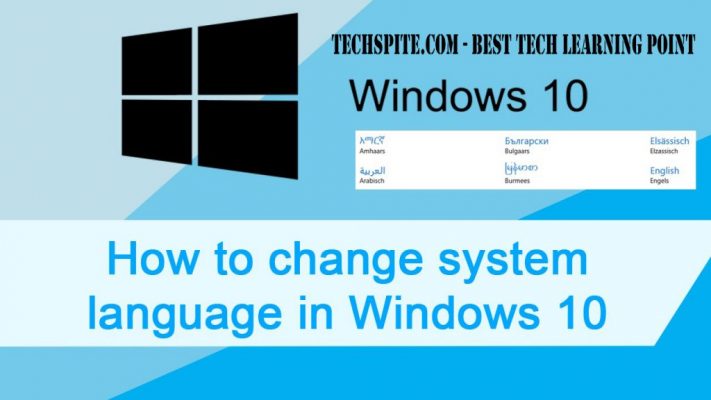Как изменить язык системы Windows 10
В этой статье я расскажу, как изменить язык системы Windows 10? Вы когда-нибудь меняли системный язык Windows 10? Если нет, то сегодня я расскажу самый простой способ. Выполните следующие действия, чтобы изменить язык системы на арабский или другой язык, который вам нравится.
Как изменить язык системы Windows 10
Поэтому, если вы используете Windows 10 при покупке, вы можете изменить ее, когда захотите. можно загрузить и установить дополнительные языки, чтобы Windows 10 работала лучше. Итак, давайте начнем с шагов.
Шаг 1. Прежде всего, откройте настройки своего компьютера, затем выберите время и язык.
 Время и время Язык
Время и время Язык
Шаг 2. Затем нажмите на регион и язык слева.
 Регион & Язык
Регион & Язык
Шаг 3. Нажав на регион и язык, нажмите «Добавить язык», как показано на снимке экрана.
Добавьте язык
Шаг 4.Теперь выберите язык, который вам нравится, просто я выберу любой язык для показа вам. Затем выберите следующий вариант.
 Выберите язык
Выберите язык
Шаг 5: Когда вы выбрали язык, чтобы выбрать язык, который вы добавили или установили в своей Windows 10, затем, чтобы загрузить пакет для отображения, нажмите на Параметры.
 нажмите кнопку
нажмите кнопку
Шаг 6. Затем нажмите кнопку загрузки, чтобы загрузить языковой пакет.
 Скачать
Скачать
Затем дождаться установки языкового пакета.
После установки перезагрузите компьютер и наслаждайтесь языком, который вы хотите.
Вывод:
Это все о том, как изменить системный язык Windows 10. Если вы столкнулись с какой-либо проблемой, не стесняйтесь комментировать. Ежедневно посещайте наш веб-сайт c лучшими техническими материалами. Спасибо за визит.